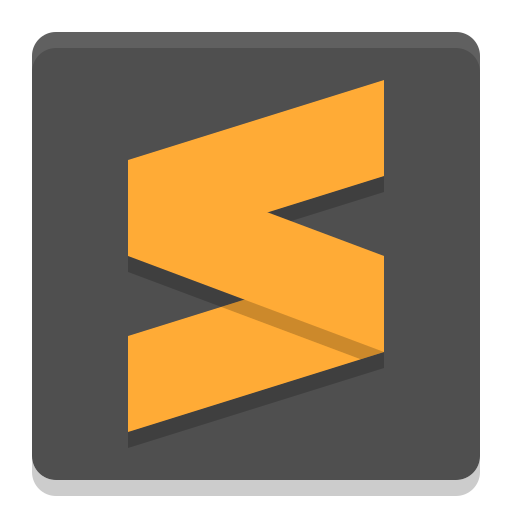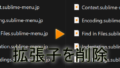Sublime Textは、プログラマーや開発者などのテキストエディタとして人気のある、高機能でカスタマイズ性が高いソフトウェアです。
有料ソフトウェアですが、無料の評価版もあり、すべての機能を使用することができますが、保存機能が制限されます。
Sublime Textの特徴
Sublime Textは、Windows、macOS、Linuxなど、複数のプラットフォームで利用できます。
テキスト編集のための基本的な機能に加えて、スニペット、コマンドパレット、マクロ、複数のカーソル、自動保存、高度な検索と置換、シンタックスハイライトなど、多数の機能を提供しています。
また、Sublime Textは、Pythonを使用したプラグインをサポートしているため、様々な機能の追加やカスタマイズが可能です。
Sublime Textは、軽量で高速であり、大量のテキストファイルを扱うことができます。
また、強力なコマンドラインインターフェースを提供し、ユーザーが独自のワークフローを構築できるようにしています。
Sublime Textのインストール方法
Sublime Textのインストール方法は、以下の手順に従います。
(1) Sublime Textの公式ウェブサイトから、対応するオペレーティングシステム用のインストーラーをダウンロードします。
(2) ダウンロードしたファイルをダブルクリックして実行します。
Sublime Textの日本語化方法
Sublime Textは、英語のユーザーインターフェースですが、日本語化することができます。
- Sublime Textを開き、メニューバーの「Tools」→「Command Palette」を選択します。
- コマンドパレットに「Package Control: Install Package」と入力し、Enterキーを押します。
- パッケージリストが表示されるので、「japanize」と入力し、Enterキーを押します。
- 「Japanize」という項目を選択すると。Sublime Textのユーザーインターフェースが日本語化されます。
- 次に、「Browse Packages」を選択します。
- 開かれたフォルダの中に、「Default」という名前のフォルダを作成します。
- 「Japanize」というフォルダを開き、すべての*.jpファイルを選択して、先ほど作成した「Default」というフォルダにコピーします。
- すべてのファイル名から拡張子「.jp」を削除します。(拡張子削除)
たとえば、「Main.sublime-menu.jp」を「Main.sublime-menu」にリネームします。
これで、Sublime Textのユーザーインターフェースが日本語化されます。